Sådan får du vist Windows 8-apps og desktop side om side
Windows 8 som en pæn funktion, der giver dig mulighed for at sedets nye “metro-stil” apps og det traditionelle skrivebord på den samme skærm. Det giver dig også mulighed for at se to Windows 8-apps på den samme skærm. Funktionen er tilgængelig i alle versioner af det nye Windows OS, og du kan gøre det via en berøringsskærm eller med en mus og tastatur.
Bemærk: For at bruge denne funktion skal din skærmopløsning være mindst 1366 × 768 pixels.
Se Windows 8 Apps og Desktop
Hold musepekeren ind med et tastatur og musnederste venstre eller øverste højre hjørne af skærmen. Flyt derefter musen lige op eller ned for at hente app-switcher. Dette er en ny funktion i Windows 8, der viser miniature-fliser af kørende apps. Eller du kan bruge tastaturgenvejen Windows Key + Tab for at vise det.
Højreklik derefter på en app, og vælg Snap tilHøjre eller klik til venstre. Hvis du bruger tastaturgenvejen til at vise App Switcher, skal du fortsætte med at holde Windows-tasten, mens du højreklikker på den app, du ønsker. Du kan også bare klikke og trække en app til hver side af skærmen.

Her knækkede jeg Bing-appen til højre for skrivebordet.
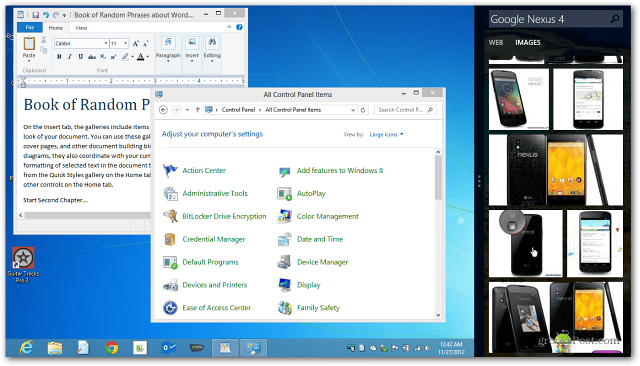
Derefter kan du skubbe skærmen over for at gøre skrivebordet eller appdelen af skærmen større.

Hvis du glider appskærmen, så den er større, skal dumindre skrivebord viser kun miniature-fliser af det, der er åbent. Hvis du derefter klikker på en flise på skrivebordet, åbner den skrivebordet i den større skærm og gør appskærmen lille.
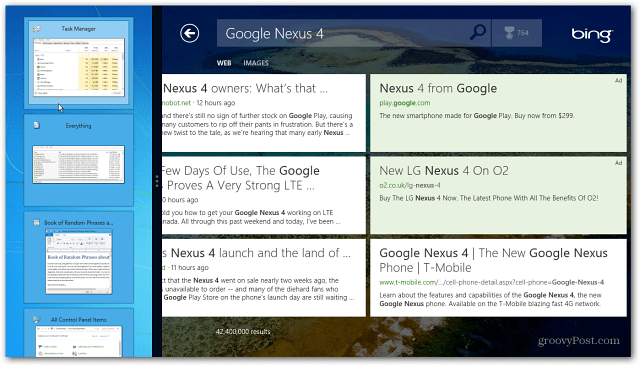
Når du arbejder på skrivebordet, har du stadigAero Snap-funktion, der også blev introduceret i Windows 7. Husk, at denne funktion giver dig mulighed for at klikke åbne programmer til venstre, højre eller fuld skærm. Så hvis du vil lave seriøs multitasking, kan du have to vinduer åbne på skrivebordet og en Windows 8-app åben på den samme skærm.
I dette eksempel har jeg et dokument og Google Chrome åbent på skrivebordet og Xbox Music til højre.
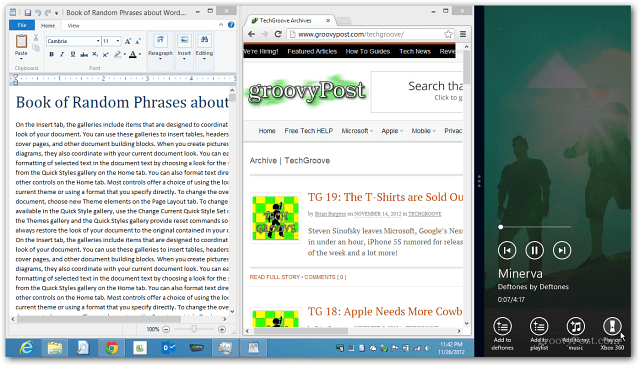
Der er ubegrænsede muligheder for, hvad der skal vises på skrivebordet sammen med en Windows 8-app. Her har jeg ændret størrelse på et par vinduer på skrivebordet og Netflix-appen til højre.
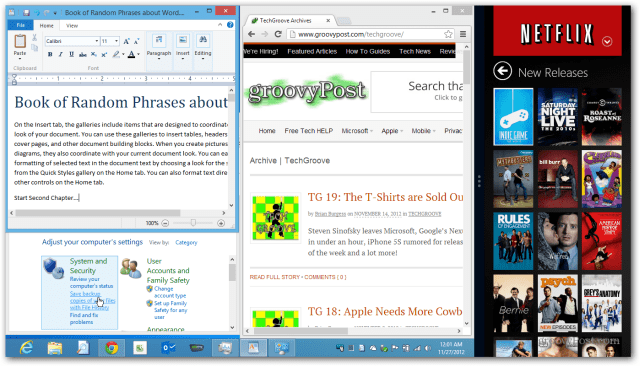
Her er en kort video for at få en bedre idé om, hvordan det hele flyder sammen.










Efterlad en kommentar